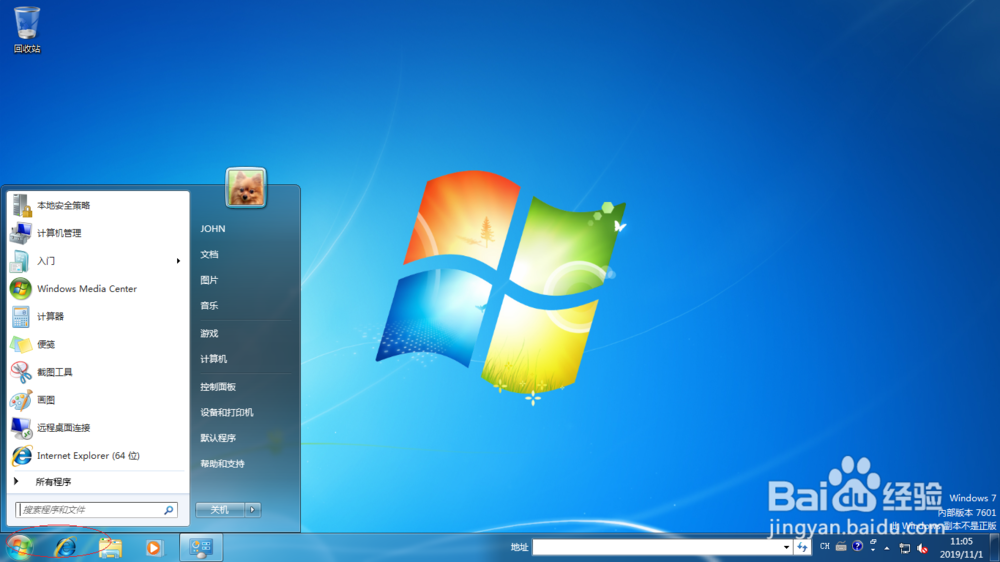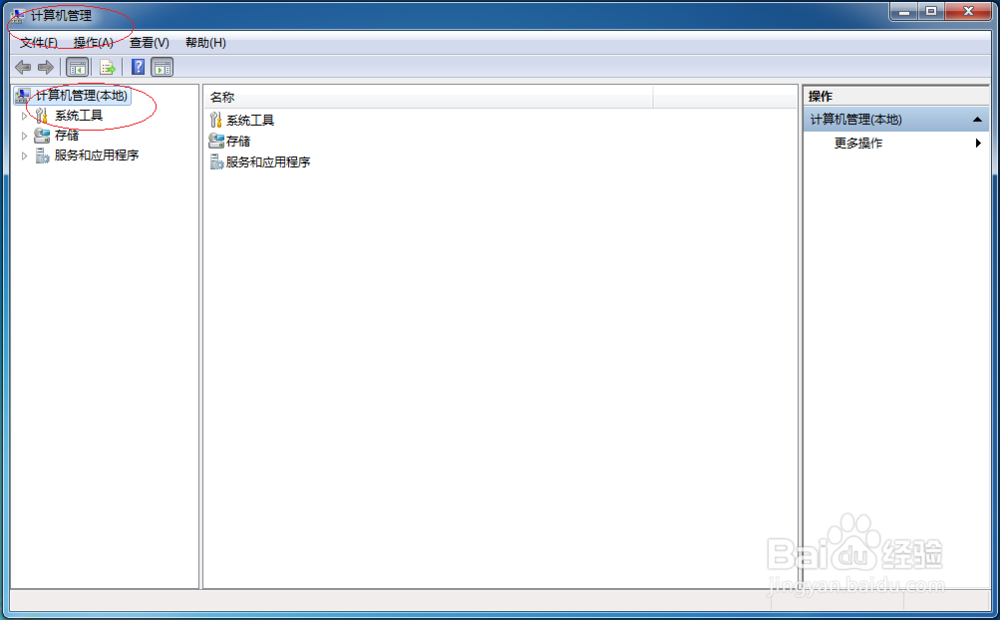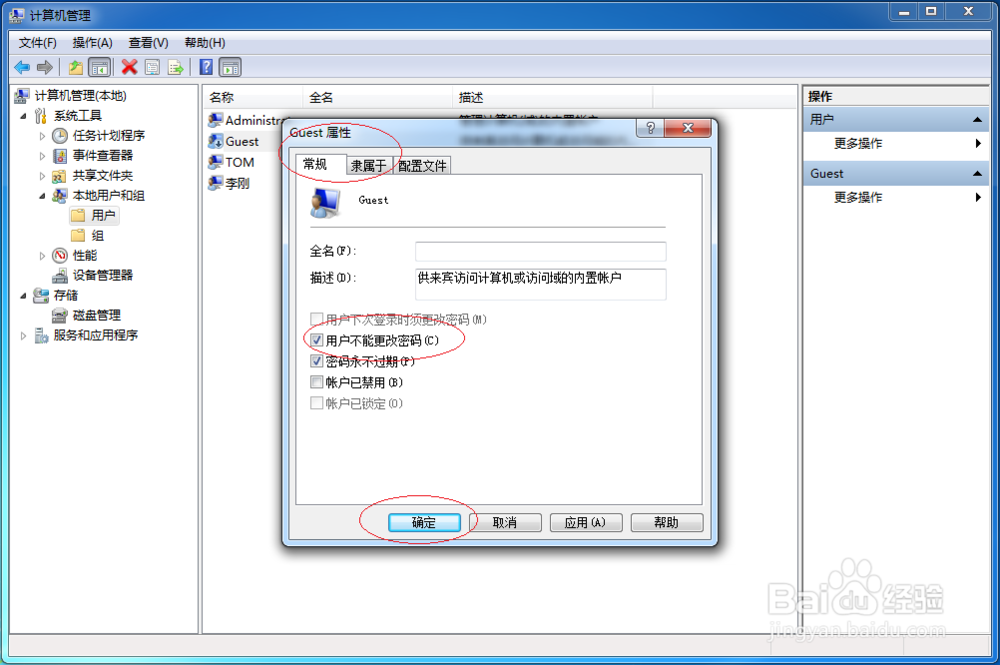Windows 7如何取消Guest用户不能更改密码设置
1、启动Windows 7操作系统,点击任务栏"开始"按钮。
2、鼠标右击开始菜单"计算机"图标,弹出快捷菜单选择"管理"项。
3、唤出"计算机管理"程序窗口,选择"计算机管理(本地)→系统工具"文件夹。
4、鼠标右击"本地用户和组→用户→Guest"图标,弹出快捷菜单选择"属性"项。
5、弹出"Guest 属性"对话框,取消勾选"常规→用户不能更改密码"复选框。
6、完成禁用Guest用户不能更改密码的操作,本例到此希望对大家能有所帮助。
声明:本网站引用、摘录或转载内容仅供网站访问者交流或参考,不代表本站立场,如存在版权或非法内容,请联系站长删除,联系邮箱:site.kefu@qq.com。
阅读量:87
阅读量:27
阅读量:78
阅读量:47
阅读量:41